电脑QQ下载文件?5个简易指南,速知文件所在文件夹!
不少QQ用户常常碰到这样一个普遍问题:搞不清下载的文件搁在哪个文件夹里了。特别是下载了一大堆文件之后,要找某个特定文件的时候就犯难了。这时候怎么办呢?下面我们就来告诉你怎么找到QQ下载文件的存放文件夹,让你能省些时间,很快找到想要的文件。
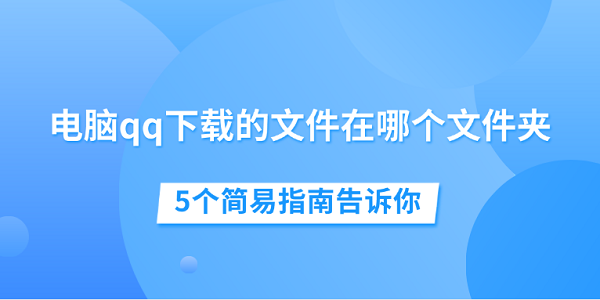
一、默认下载文件夹位置
一般来说,要是你没专门去改QQ的下载目录,那文件就会自动存到系统默认的文件夹里。这个文件夹呢,大多就是电脑上的“下载”文件夹。不管是QQ聊天文件也好,群文件也好,或者是从QQ空间下载的文件,默认情况下都会存放在这个文件夹之中。
想打开文件资源管理器的话,就按一下Win键和E键这组快捷键。
在左边的“快速访问”这个区域里,找到“下载(Downloads)”文件夹,然后点击它。
你要查看一下里面有没有你下载过的文件。一般来说,用QQ下载的文件是会依据文件类型来分类的。
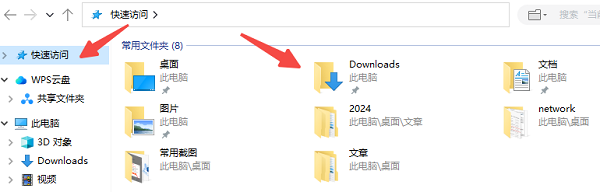
二、查找聊天文件的存放位置
QQ聊天记录里的文件,除了在下载文件夹之外,大多会存于QQ的专门文件夹中。QQ会把经由聊天窗口接收的文件,存进它自己设置的文件夹里。在默认状态下,这个文件夹一般是处在用户“文档”目录下的。比如说,你和朋友聊天接收了一个文档,要是没特意设置保存路径,那这个文档就会跑到QQ设定的这个文件夹里,而这个文件夹基本就在“文档”这个目录下面。
首先,打开文件资源管理器。然后,在其左侧栏里找到名为“文档”的文件夹,最后点击这个文件夹进入其中。
你要在文档文件夹里,找出那个叫“Tencent Files”的文件夹。
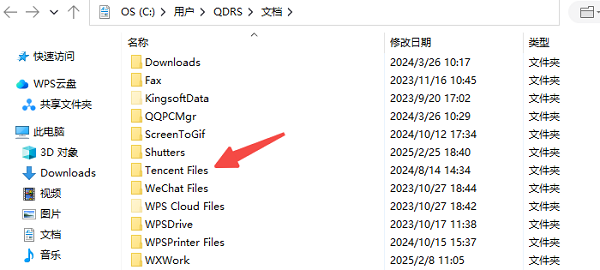
进入这个文件夹之后,去找你下载的文件。这些文件一般会放在名字为“聊天记录文件”或者“好友文件”的文件夹里。
三、使用快速搜索功能查找下载的文件
要是用文件资源管理器没办法让你精准找到下载文件夹,又或者你忘掉了文件存放在哪儿,那不妨试试百页窗的快速搜索功能来找文件。怎么找呢?你能够通过搜索文件名、文件的种类或者文件的扩展名来确定文件的位置。
想下载百页窗的最新版安装包吗?那就点击这儿。之后按照提示来完成安装就好啦。
安装好之后,把百页窗打开,在右上角的搜索框里输入文件名或者关键词来搜索。这样的话,系统就会自动在整台电脑里进行搜索,然后把匹配的文件罗列出来。
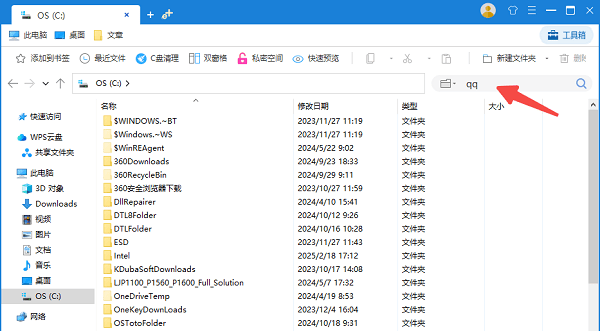
在搜索结果里,你能够凭借文件类型,像文档、图片之类的,来进行更精准的搜索。
四、查看QQ下载的文件夹路径
QQ还有查看和修改文件下载路径的功能呢。你能在QQ的设置页面找到文件保存的位置哦。比如说,当你下载一个文档或者图片的时候,要是想知道这个文件会被保存到哪里,或者想换个保存的地方,就可以用到这个功能。
首先打开QQ客户端,然后在主界面的右上角位置,去点击一下“设置”这个按钮。
2、在弹出的设置菜单中,选择“文件管理”选项。
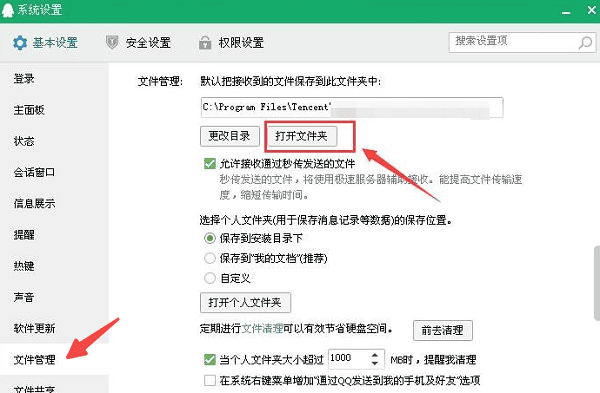
3. 在“文件保存位置”这一块,你能够看到当前文件下载的默认路径。要是你之前改动过下载的位置,那在这里就可以找到相应的文件夹路径。
五、在QQ聊天记录中找到下载的文件
当你在QQ聊天时收到了文件,你能在“QQ文件”夹里找到这个文件。而且,借助聊天记录,你也能够直接确定文件的保存位置。
1、打开QQ客户端并进入你与好友的聊天窗口。
你想查看聊天记录里的文件的话,就去点击聊天窗口中的“文件”图标呀。
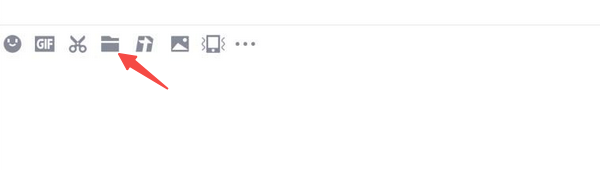
3. 用鼠标右键单击某个文件,然后在弹出的菜单里,选择“保存到”或者“打开文件夹”这两个选项。比如说,当你在电脑上找到一个文档文件,想要保存到特定的地方或者直接打开它所在的文件夹时,就可以这么操作。
系统能自动开启文件所在的文件夹,从而直接对下载文件进行定位。
这篇文章给大家介绍了电脑QQ下载的文件存放在哪个文件夹。希望能给大家带来帮助呢。要是碰到网卡、显卡、蓝牙、声卡这类驱动方面的相关问题,都能够通过下载“驱动人生”来进行检测和修复。而且,“驱动人生”还支持驱动的下载、安装、备份等操作,可以很灵活地安装驱动哦。





